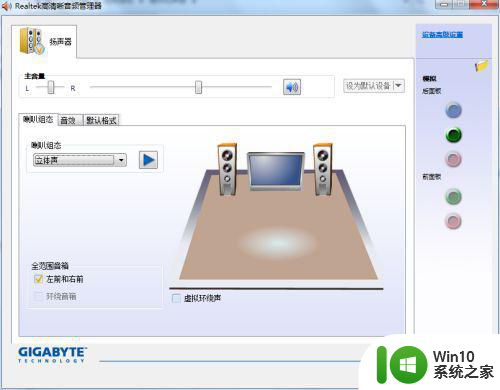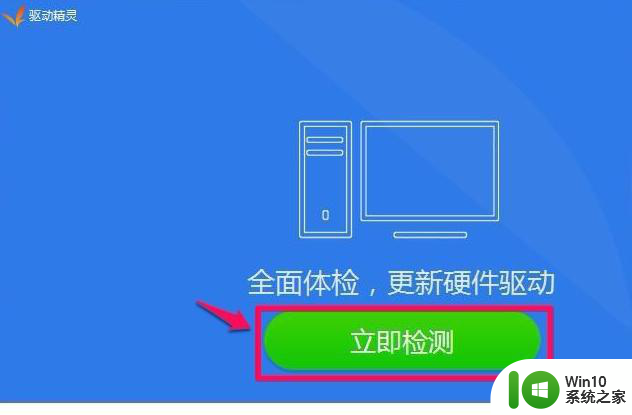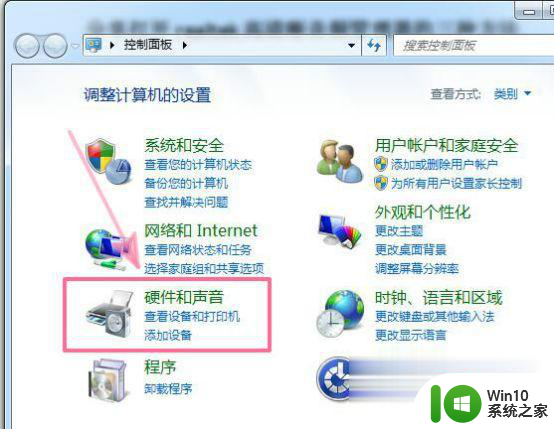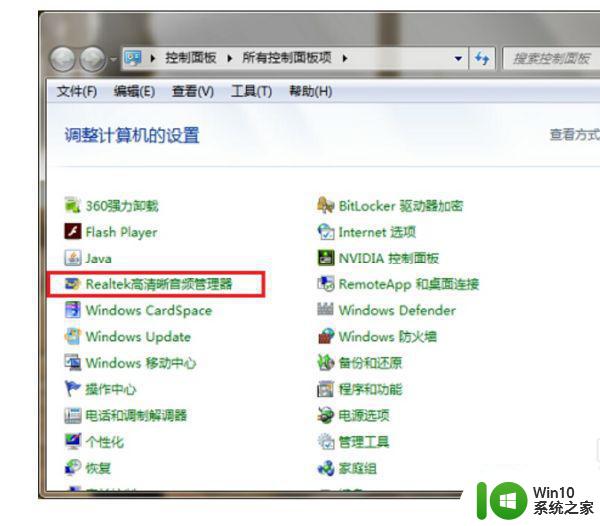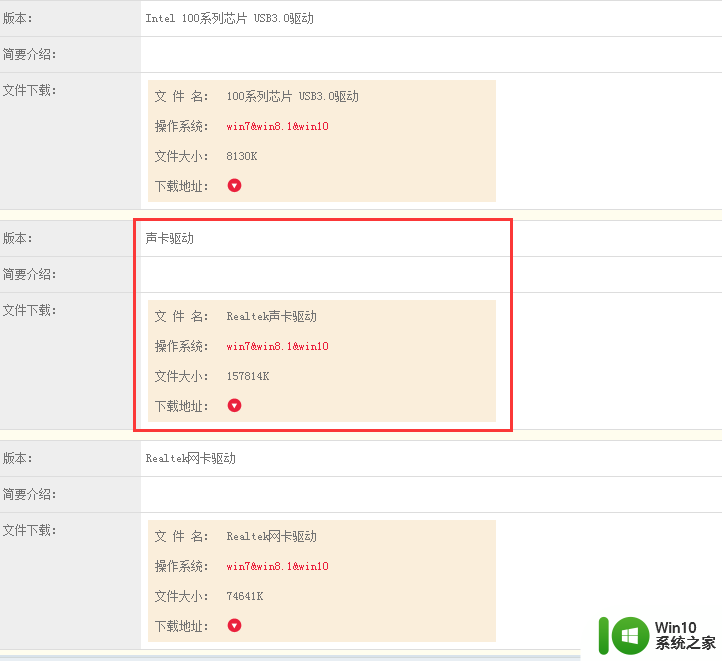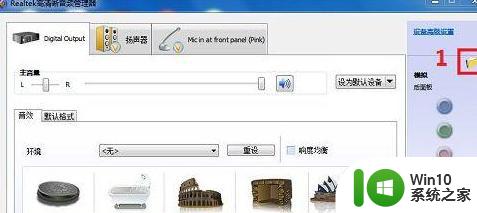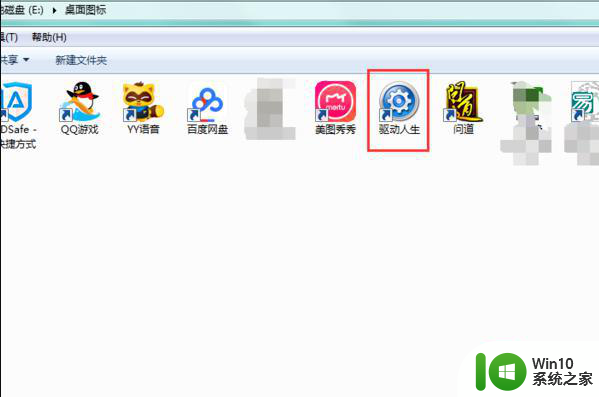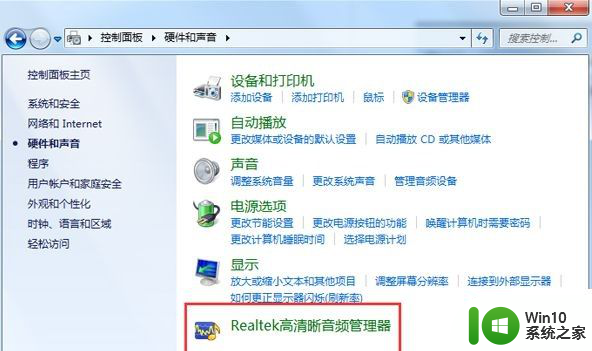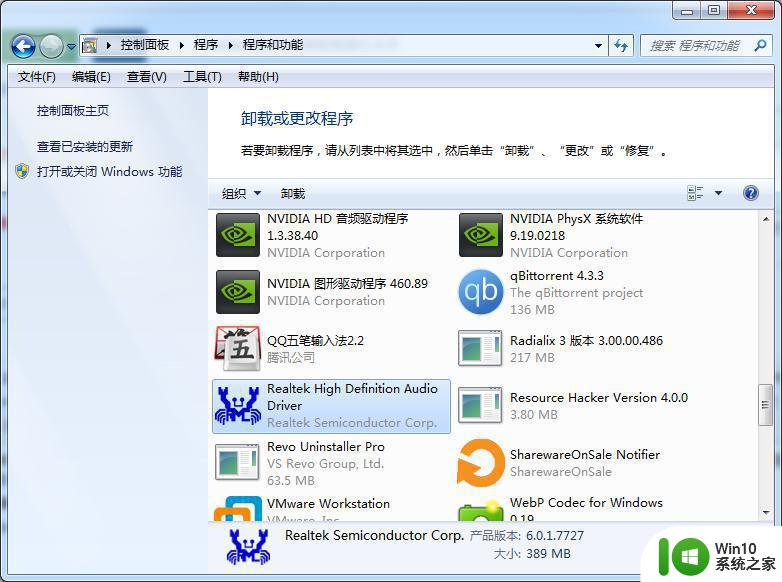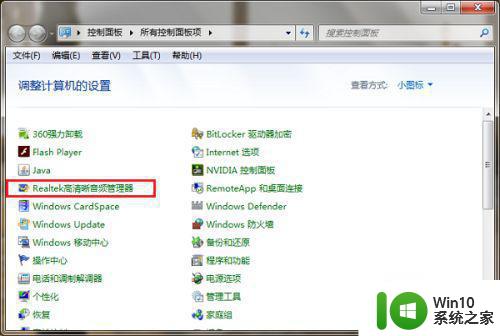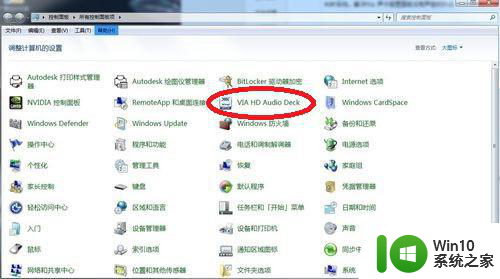恢复win7realtek高清晰音频管理器怎么设置 如何设置win7realtek高清晰音频管理器
Win7 Realtek高清晰音频管理器是一款常用的音频管理软件,可以帮助用户实现音频设备的设置和调整,在使用过程中,用户可以根据自己的需求对音频效果进行个性化调节,提升音质体验。接下来我们将介绍如何恢复Win7 Realtek高清晰音频管理器的设置,并分享一些常用的设置方法,让您在使用中获得更好的音频效果。
具体方法:
1、打开控制面板---“硬件和声音”,然后可以在硬件和声音界面下找到“realtek高清晰音频管理器”如下图,点击就是了。
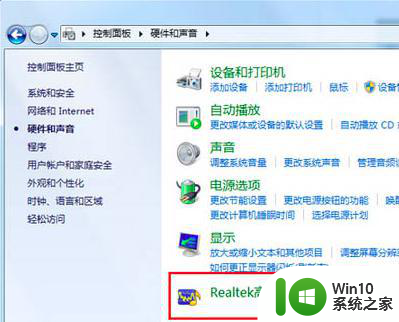
2、找回realtek高清晰音频管理器启动项,在win7 运行中输入 msconfig 回车。在系统配置程序的启动下勾选“realtek高清晰音频管理器”确定重启,重启后可以在任务栏上找到“realtek高清晰音频管理器”图标。双击打开即可。
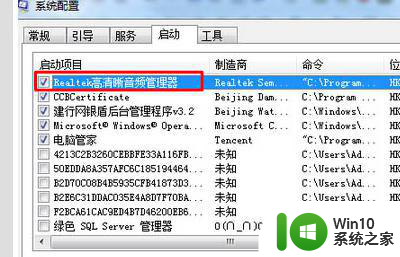
3、如果你按上面两个方法都找不到realtek高清晰音频管理器,那么确定你的声卡是realtek声卡,然后重新安装驱动程序。
以上就是恢复win7realtek高清晰音频管理器怎么设置的全部内容,有遇到这种情况的用户可以按照小编的方法来进行解决,希望能够帮助到大家。